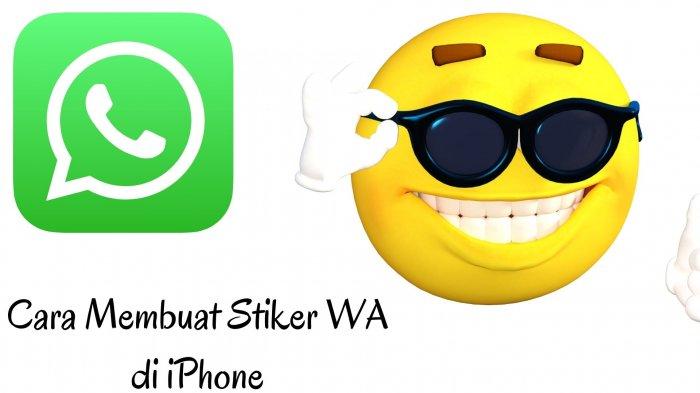Cara Membuat Stiker WA di iPhone Mudah, Praktis dan Gratis
Berikut Cara Membuat Stiker Wa di iPhone. Stiker merupakan salah satu fitur yang sering digunakan salah satunya di aplikasi WA.
Penulis: Yuni Astuti | Editor: M Arif Hidayat
TRIBUNBENGKULU.COM - Berikut Cara Membuat Stiker Wa di iPhone. Stiker merupakan salah satu fitur yang saat ini sering digunakan ketika mengirim pesan salah satu aplikasi yang biasa digunbakan untuk mengirim pesan dengan menggunalkan stiker adalah aplikasi WA. Aplikasi WA ini merupakan aplikasi yang didirikan di tahun 2009 oleh Brian Acton dan Jan Koum, fitur stiker di aplikasi WA diluncurkan padsa tahun 2018.
Jika kalian bosan dengan stiker yang telah disediakan WA, karena stiker yang tersedia terbatas kalian bisa menggunakan stiker dengan hasil kreasi kalian sendiri, untuk membuat stiker di WA kalian harus mendownload aplikais yang meyediakan stiker WA di iPhone milik kalian.
Lalu bagaiamana cara membuat stiker WA di iPhone? di artikel ini kami akan mengulas tentang cara membuat stiker WA di iPhone yang bisa kalian lakukan.
Cara Membuat Stiker WA di iPhone
iPhone dengan android memanglah Smartphone dengan kualitas yang berbeda, meskipun begitu penggunaan aplikasi Whatsapp juga sama populernya digunakan pada iPhone.
Di bawah ini tutorial cara memasang stiker WA di iPhone.
1. Download aplikasi "Sticker Maker" untuk Whatsapp di App Store
2. Buka aplikasi "Sticker Maker" untuk Whatsapp, klik opsi untuk memulai
3. Kemudian, klik opsi "Buat kemudian pilih menu "Stiker Saya" hal ini dilakukan untuk membuat stiker baru
4. Berikutnya kalian bisa memilih gambar yang ingin kalian buat untuk membuat stiker pada WA , kalian bisa memilih gambar kalian melalui Template emoji, kamera Smartphone kalian, dan galeri.
Untuk memilih foto tersebut kalian cukup klik ikon gambar
5. Berikutnya, setelah kalian selesai memilih gambar sesuai dengan keinginan kalian, kalian bisa juga mengedit atau memotong gambar tersebut agar sesuai dengan ukuran yang kalian inginkan.
6. Tak hanya bisa mengedit foto saja, kalian juga bisa memberi hiasan foto yang telah kalian pilih sebelumnya dengan menggunakan efek foto dan bingkai bentuk.
7. Selesai, kalian bisa klik ikon panah yang berada di bagian sudut kanan atas kemudian kalian klik menu "ceklis" yang terletak pada bagian sudut kanan atas aplikasi
8. Lalu, Klik menu "Tambahkan ke Whatsapp yang berada di bagaian sudut kiri bawah aplikasi
9. Selanjutnya klik opsi "Buka Whatsapp".